
Ahora vamos a proceder a crear el Target, accedemos al software que está en Menú Inicio > Herramientas Administrativas > Microsoft iSCSI Software Target, una vez allí hacemos clic con el botón derecho sobre la opción iSCSI Targets y seleccionamos Create iSCSI Target.
El primer paso del asistente nos pedirá que le demos un nombre al Target y una descripción como se puede ver en la imagen siguiente.
En el siguiente paso del asistente se nos pedirá que introduzcamos el identificador del servidor que podrá acceder al Target, aquí es donde tendremos que elegir una del cuatro opciones anteriores, IQN, Nombre DNS, Dirección IP o Dirección MAC.
En el Botón Advanced… podemos seleccionar las diferentes opciones de identificación para el servidor al que queremos presentarle los discos, estos métodos son los antes mencionados.
Una vez hecho esto, solo quedará pulsar el botón Finish y el Target estará listo para crear los discos a presentar. Si queremos saber cual es el IQN de la maquina a la cual le queremos presentar los discos debemos ir al menú Herramientas Administrativas > iSCSI Initiator de la maquina en cuestión y dentro de la pestaña Configuration tenemos el Initiator Name tal y como se puede ver en la siguiente imagen.
Una vez hecho lo anterior, ahora toca crear o importar un disco VHD para presentar a los servidores, para este ejemplo crearemos un nuevo disco de 2GB que utilizaremos como QUORUM de un cluster. Seleccionamos la opción Create Virtual Disk.
Aparece el asistente para la nueva creación de disco virtual, seleccionamos la opción Next.
Ahora seleccionaremos la ubicación donde guardaremos el disco VHD que vamos a crear pinchando en Browse. Seleccionamos la carpeta de destino y lo completamos con el nombre del fichero y no debemos olvidar escribir la extensión VHD, una vez hecho esto seleccionamos el botón Next.
Establecemos el tamaño del disco y seleccionamos Next para poder escribir su descripción.
Una vez hecho esto, asociamos el disco a un target ya creado, marcamos el botón Add y seleccionamos el Target.
Una vez hecho esto, nos aparecerá un mensaje indicando que el asistente ha finalizado y se va a crear el disco.
Cuando hayamos terminado el asistente se habrá creado un disco VHD en la ubicación indicada y ya se podrá hacer uso del mismo en el Administrador de discos del servidor que se indicó.
Espero que esta información os sea de ayuda ya que este servidor puede ofrecer discos por iSCSI de forma totalmente valida para diferentes servidores y esto nos permitirá montar servicios que sin una cabina de discos no podríamos montar. Como siempre espero vuestros comentarios y nos leemos en breve.





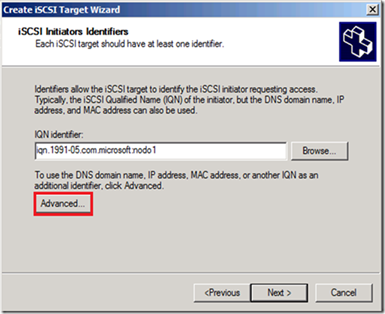
![image_thumb[8] image_thumb[8]](https://blogger.googleusercontent.com/img/b/R29vZ2xl/AVvXsEgDy9BxeIvMEJIhAFtK_RFHOroEsI721E7yMEcFjo14OJCivz-sSL-xumAm97lZltSlrAVEjdECKCbglxw5E3l1kQjsK9UGbGz7Zg9e7sa4fdnQ_m8RPwN-KycWM23Y-8Brz_E1hSnGvho/?imgmax=800)












